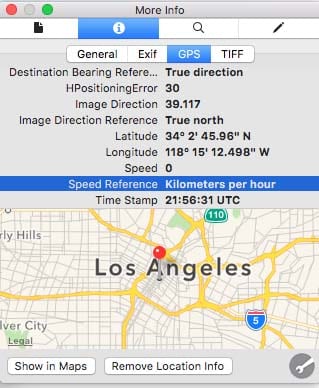3 совета по использованию команды терминала для ускорения работы Mac

Управление полетами
За прошедшие годы здесь произошло много изменений. Вы можете использовать следующую команду терминала, чтобы ускорить время анимации для управления миссией.
Откройте свой терминал и введите:
по умолчанию пишем com.apple.dock expose-animation-duration – float 0
Эта команда отключит анимацию для управления миссией.
Создание новых окон
Многие приложения, как правило, увеличивают масштаб от центра экрана при создании новых окон. Это может привести к медленной работе некоторых старых компьютеров Mac. Эта анимация тоже кажется совершенно ненужной. Вы можете отключить эту анимацию с помощью следующей команды через свой терминал:
по умолчанию запись –g NSAutomaticWindowAnimationsEnabled –bool NO
Быстрее док
На более медленном Mac время, необходимое для того, чтобы док-станция выскользнула из поля зрения, иногда может раздражать. Вы можете легко избавиться от этой задержки, используя следующую команду. Это заставит вашу док-станцию появляться и немедленно исчезать на вашем компьютере.
по умолчанию пишется com.apple.dock autohide-time-modifier –int 0; killall док
Хотя существует множество команд, которые могут помочь вам уменьшить медленную анимацию в вашей OS X, мы подумали, что вам могут понравиться эти базовые три, поскольку большинство людей довольно регулярно используют управление миссиями и стыковку.
Одна хорошая утилита – TinkerTool, с помощью которой вы можете легко отключить анимацию для почты, эффекты постепенного исчезновения и ускорить анимацию открытия и закрытия листов.
Наконец, вы можете легко отменить изменения команд, показанных здесь, используя по умолчанию удалить команда. Например, параметр анимации создания новых окон, который вы удалили во втором варианте выше, можно легко восстановить с помощью команды:
по умолчанию удалить –g NSAutomaticWindowAnimationsEnabled
Так что вперед и попробуйте. Сообщите нам, какие из ваших самых популярных команд терминала вы используете для работы с медленной анимацией на вашем Mac.